Hướng dẫn chia đôi màn hình trên iPhone
Nội dung bài viết
Trên iPad, tính năng chia đôi màn hình (Split View) rất tiện lợi, cho phép bạn vừa lướt web, vừa xem YouTube hoặc mở hai trình duyệt để so sánh sản phẩm. Tuy iPhone không được trang bị tính năng này, nhưng với thủ thuật trong bài viết dưới đây, bạn vẫn có thể chia đôi màn hình để vừa lướt web vừa lướt Facebook một cách mượt mà.
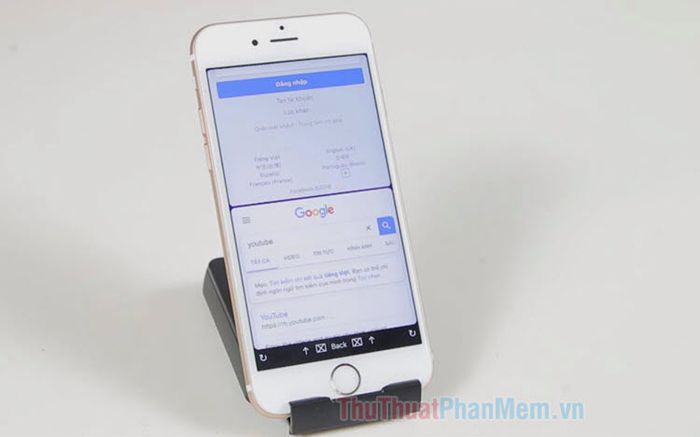
1. Sử dụng ứng dụng SplitNet
Bước 1: Đầu tiên, bạn cần tải ứng dụng SplitNet tại https://apps.apple.com/vn/app/splitware/id1328932071
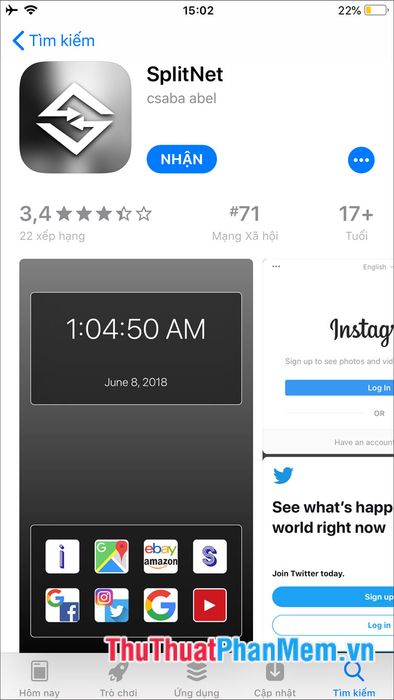
Bước 2: Khởi động ứng dụng và nhấn vào biểu tượng chữ S (1) => Tiếp theo, chọn ứng dụng đầu tiên từ danh sách (2) và ứng dụng thứ hai từ danh sách (3) để chia đôi màn hình.
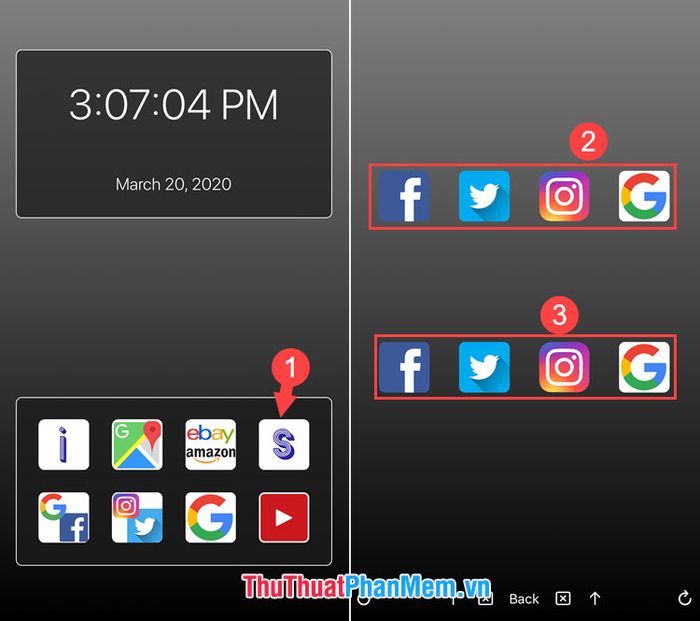
Bước 3: Sau khi hoàn thành, hai ứng dụng sẽ được mở song song. Bạn có thể kết hợp một trình duyệt với mạng xã hội hoặc hai trình duyệt khác nhau để tối ưu hiệu suất làm việc.
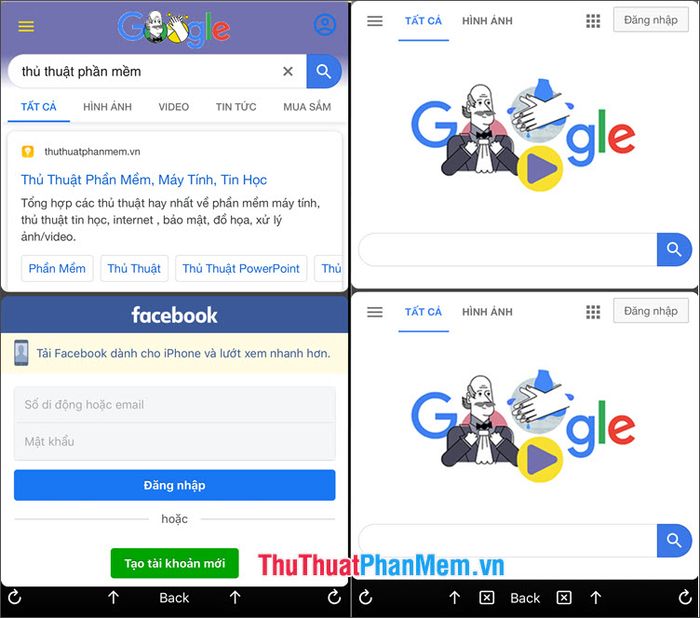
2. Khám phá ứng dụng Multitasking Split Screen
Bước 1: Tải xuống ứng dụng Multitasking Split Screen tại https://apps.apple.com/us/app/multitasking-split-screen/id1424924605
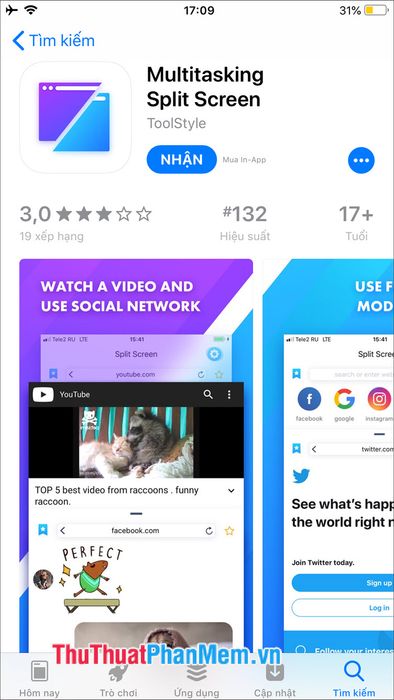
Bước 2: Khởi động ứng dụng và nhấn vào mục Continue with limited version (1), sau đó chạm vào biểu tượng New tab (2).
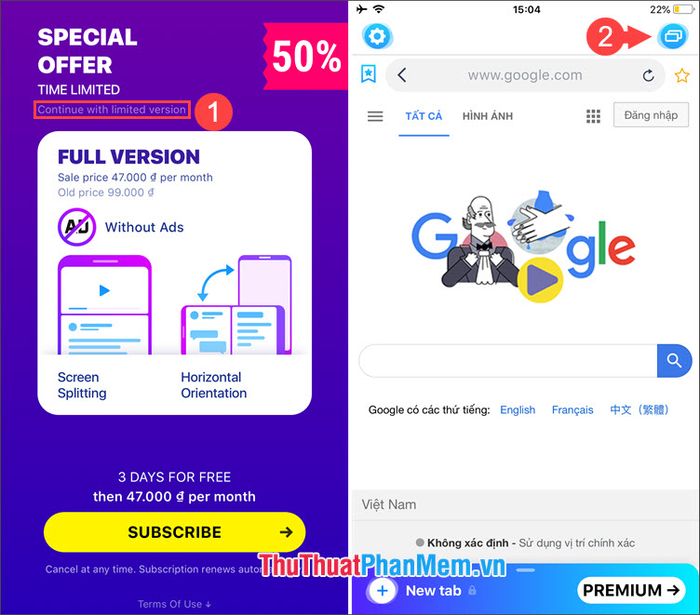
Bước 3: Nhấn vào biểu tượng dấu + (1) và chọn ứng dụng như Facebook (2) hoặc các nền tảng mạng xã hội khác như Instagram, Twitter, Youtube (3).
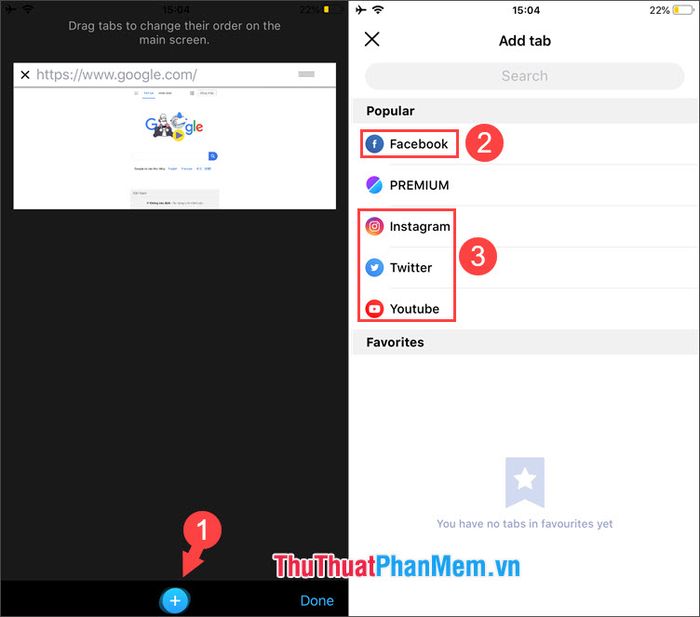
Với Multitasking Split Screen, bạn có thể dễ dàng vừa lướt web vừa xem YouTube một cách tiện lợi và hiệu quả.
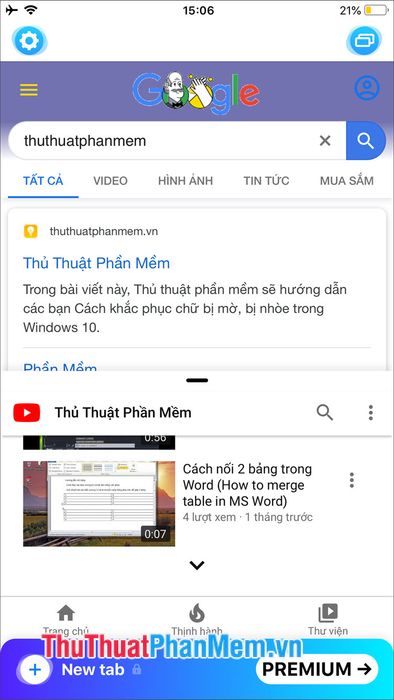
Nhờ hướng dẫn chia đôi màn hình trên iPhone, bạn có thể tối ưu hóa công việc và giải trí trên thiết bị của mình. Chúc bạn thành công và trải nghiệm tuyệt vời!
Có thể bạn quan tâm

Top 7 Địa chỉ nối mi đẹp và uy tín nhất tại La Gi, Bình Thuận

Top 10 Kiểu tóc thu đông ấn tượng nhất

Top 9 địa chỉ học nghề nối mi uy tín và chất lượng tại quận 8, TP.HCM

7 Studio chụp ảnh cưới đẹp và chất lượng nhất tại huyện Tân Phú, Đồng Nai

Cách để Vượt qua Chứng Cuồng Ăn


